
Daftar Isi:
- Pengarang John Day [email protected].
- Public 2024-01-30 09:54.
- Terakhir diubah 2025-01-23 14:49.

Saya telah membangun sim balap baru selama beberapa tahun terakhir dan memutuskan untuk menggunakan setir DIY Direct Drive. Sementara proyek itu sendiri bisa menjadi beberapa instruksi itu sendiri, ini adalah instruksi tentang membuat semua tombol pada roda nirkabel.
Mengapa?
- Roda DD memiliki rotasi tak terbatas, jadi memiliki kabel yang masuk akan mengganggu.
- Tidak ada kemampuan untuk merutekan kabel melalui poros roda seperti di roda komersial
- Saya ingin dapat dengan mudah menukar roda dengan konfigurasi tombol yang berbeda
- Karena saya bisa:)
Untuk mencapai tujuan tombol nirkabel, kita perlu mempertimbangkan:
- Pengiriman daya
- Konektivitas Nirkabel
- Waktu/penundaan reaksi
- Keandalan
Komponen berikut dipilih untuk memenuhi kriteria ini:Tx - Arduino Nano dengan Modul NRF24 Terintegrasi di sini atau gunakan Nano Generik atau Pro Mini + Modul NRF24Rx - Arduino Pro Micro / Leonardo / Beetle (Atmega32u4) + modul NRF24USB 'Battery Bank' - Apa saja bank baterai tunggal 18650 generik harus bekerja. Ini akan berlangsung sekitar 20 jam! Anda mungkin ingin memeriksa apakah itu dapat mengisi dan mengirimkan daya pada saat yang bersamaan. Ini berguna jika berjalan datar dan Anda ingin mengisi dan menggunakan pada waktu yang sama.
Selain itu Anda akan memerlukan tombol dan sakelar daya pilihan Anda, beberapa kabel penghubung dan mungkin beberapa tabung panas menyusut.
Ini juga dapat digunakan di 'kotak tombol' alih-alih di roda, tetapi saya pikir akan ada lebih sedikit permintaan untuk itu karena tidak banyak keuntungan jika tidak bergerak.
Alat yang dibutuhkan:
Besi solder dan solderPistol lem panas juga berguna untuk memasang bagian-bagiannya. Arduino IDE terpasang di komputer Anda.
Langkah 1: Kabel Pemancar



Mulailah dengan memasang sakelar sebanyak yang Anda butuhkan di roda Anda dan pertimbangkan lokasi Arduino. Hubungkan semua kabel ke sakelar sesuai diagram. Setiap tombol akan disambungkan dengan satu sisi ke GND dan sisi lainnya ke pin arduino terkait. Kode ini memungkinkan 14 sakelar/tombol yang seharusnya cukup untuk sebagian besar roda.
Jika Anda menggunakan Nano dengan modul NRF tertanam, maka jelas Anda tidak perlu menambahkan kabel terkait untuk itu, cukup sambungkan tombolnya.
Tombol-tombol dalam urutan ini (1-14): RX, TX, D2, D3, D4, D5, D6, D7, A0, A1, A2, A3, A4, A5
Tapi kenapa hanya 14 tombol? Alasan untuk ini adalah karena kita bisa membaca bank penuh pin dengan cepat dan hanya mentransmisikan 2 byte data tidak memakan waktu lama - Jadi meskipun ini bisa dimodifikasi untuk memasukkan lebih banyak tombol (melalui matriks) dan/ atau input analog, ini akan memperlambat segalanya. Pembacaan matriks dan pembacaan/konversi analog membutuhkan waktu prosesor. Saya hanya membutuhkan 12 tombol di roda saya, jadi saya melakukannya tetapi akan mempertimbangkan untuk menambahkan lebih banyak.
DayaUntuk daya, Anda memiliki dua pilihan - Anda dapat membiarkan bank baterai dalam keadaan baik dan hanya mengamankannya ke roda entah bagaimana caranya. Ini memberi Anda bonus tambahan karena dapat memutuskan daya dari arduino, menghindari sakelar bawaan dan beberapa kabel.
Jika Anda lebih suka solusi yang lebih khusus, mungkin perlu untuk membuka bank baterai dan mengarahkan ulang internal ke dalam konfigurasi khusus Anda.
Saya tidak memiliki ruang di roda saya untuk meninggalkannya dengan bijaksana sehingga dilucuti. Saya melepas konektor USB standar dari papan pengisi daya dan menyolder kabel +5 dan Gnd dari bantalan port usb ke Arduino melalui sakelar. Agak sulit untuk merinci ini karena banyak pilihan yang tersedia…
Sirkuit itu kemudian dipasang di dalam roda, memperlihatkan konektor pengisi daya micro USB.
Papan pengisi daya akan memiliki satu atau lebih LED untuk menampilkan status pengisian daya - Ini berguna untuk membuatnya terlihat entah bagaimana atau menggunakan beberapa plastik untuk 'memindahkannya' ke suatu tempat yang terlihat sehingga Anda tahu kapan ia selesai mengisi daya.
Roda apa itu? Bagi mereka yang tertarik, desain roda saya oleh Amstudio - Beberapa desain bagian sim balap DIY yang bagus tersedia dari mereka dengan harga yang wajar.
Langkah 2: Penerima



Cukup ikuti diagram pengkabelan seperti terlampir. Jika Anda tidak menggunakan Leonardo, Anda AKAN memerlukan regulator 3.3v eksternal seperti AMS1117. Regulator Pro Micro tidak dapat menyediakan arus yang cukup untuk Modul NRF24 dan kumbang tidak memilikinya sama sekali.
Saya memiliki kode warna koneksi ke modul NRF yang sama untuk Pro Micro dan kumbang.
Arduino 'Kumbang' yang cukup mudah ditemukan di tempat umum tetapi sekali lagi, regulator 3.3v perlu digunakan karena tidak memilikinya sama sekali. Saya telah menguji ini dan berfungsi dengan baik juga. Koneksinya sama
Langkah 3: Memprogram Perangkat



Jika Anda belum menginstal Arduino IDE, buka https://www.arduino.cc dan unduh versi yang sesuai untuk sistem operasi Anda untuk contoh ini saya menggunakan windows.
Setelah diatur, Anda akan memerlukan dua perpustakaan yang berbeda - Yang pertama mudah melalui Sketch -> Sertakan Perpustakaan -> Kelola Perpustakaan (atau CTRL+SHIFT+I)
NRFLite oleh Dave Parson (versi 2.2.2 sejak penerbitan)
Yang kedua perlu diinstal secara manual dari
Klik 'Klon atau Unduh' lalu 'Unduh ZIP dan buka file yang diunduh. Anda kemudian harus mengklik ke folder sampai Anda melihat folder 'Joystick' - Salin ke folder Perpustakaan Arduino Anda (Di windows, ini biasanya di bawah Dokumen -> Arduino -> Perpustakaan.
Mulai ulang Arduino IDE
Jika Anda menggunakan Pro Micro untuk receiver, Anda juga perlu menambahkan papan tersebut ke IDE. File -> Preferences -> Additional Boards Manager URLs:
masukkan:
Lalu pergi ke Tools -> Boards Manager, cari Sparkfun dan install 'Sparkfun AVR Boards'
Sekarang kita sudah siap! Mari kita mulai dengan pemancar - Hubungkan ke PC Anda
Di bawah Alat -> Papan, pilih 'Arduino Nano' (atau varian apa pun yang Anda putuskan untuk digunakan). Juga verifikasi port COM di bawah menu alat.
Buka file Wireless_Wheel_Tx terlampir.
Hanya ada satu baris yang mungkin ingin Anda ubah dalam kode ini dan itu adalah:
int nrfSaluran = 22;
Anda memiliki hingga 126 saluran yang dapat Anda gunakan pada spektrum 2.4Ghz. Seharusnya baik-baik saja untuk membiarkan apa adanya tetapi jika Anda menemukan Anda memiliki masalah dengan keandalan, mungkin ubah ini ke nomor yang berbeda.
Kemudian tekan saja tombol 'upload' dan tunggu sampai selesai.
Hal yang sama berlaku untuk Leonardo/Pro Micro/Beetle - Pilih papan yang Anda inginkan - Untuk Leonardo dan Beetle, pilih papan Arduino leonardo. Untuk Pro Micro, pilih itu dan juga pilih varian/prosesor Atmega32u4 (5v, 16Mhz), buka file Wireless_Wheel_Rx, ubah pengaturan nrfChannel (jika Anda mengubahnya di Tx) dan program jauh.
Setelah perangkat melakukan boot ulang pada pemrograman, komputer Anda akan mendeteksi perangkat joystick. Jika Anda menyalakan pemancar Anda juga, Anda harus dapat menekan tombol dan membuatnya muncul di status perangkat!
Fitur insidental yang keren adalah Anda akan mendapatkan lampu status pada Leonardo dan Pro Micro - LED USB TX akan menyala ketika memiliki koneksi ke tombol. Namun ini tidak ada pada kumbang.
DIPERBARUI 13/2/2021
Saya telah menambahkan 2 file tambahan (Tx dan Rx) ke instruksi di sini untuk versi dengan 4 input Analog serta matriks tombol 3X8. Sebagian besar belum diuji, mungkin mengalami penundaan. Silahkan mencoba dan berkomentar.
Langkah 4: Perbaikan

LED Daya Setelah menggunakan solusi ini untuk beberapa saat, saya memiliki kebiasaan tidak sengaja membiarkan kemudi menyala. Untuk membantu mengatasi ini, saya menambahkan LED ke depan sehingga saya bisa melihat bahwa roda menyala. Ini hanya menjalankan led 3mm sederhana dari 5v pada arduino melalui resistor. Bagian atas diampelas untuk sedikit menyebarkan cahaya dan mencegah silau.
Pengukur level bateraiSaya membeli beberapa pengukur level baterai dari BG atau Ali tetapi ketika mereka tiba, ukurannya jauh lebih besar dari yang saya harapkan, tetapi ini adalah sesuatu yang masih ingin saya tambahkan. Ada banyak pilihan yang tersedia untuk ini, tetapi karena baterainya tahan lama, saya cenderung hanya mengisi ulang setelah beberapa jam penggunaan.
Tombol ekstra/encoder/input analog Masih memikirkan yang satu ini. Bagi saya, itu tidak terlalu penting untuk balapan yang saya lakukan tetapi untuk hal-hal seperti F1 mungkin lebih berguna. Saya akan mempertimbangkan dua versi atau menambahkan ini jika ada cukup permintaan tetapi ini dapat memengaruhi waktu respons pada tombol.
Direkomendasikan:
Tombol Ajaib 4k: Remote Control Nirkabel BMPCC 4k (atau 6k) 20USD: 4 Langkah (dengan Gambar)

Tombol Ajaib 4k: Remote Control Nirkabel BMPCC 4k (atau 6k) 20USD: Banyak orang telah meminta saya untuk membagikan beberapa detail tentang pengontrol nirkabel saya untuk BMPCC4k. Sebagian besar pertanyaan adalah tentang kontrol bluetooth, jadi saya akan menyebutkan beberapa detail tentang itu. Saya berasumsi Anda sudah familiar dengan lingkungan Arduino ESP32
Robot Arduino Nirkabel Menggunakan Modul Nirkabel HC12: 7 Langkah

Robot Arduino Nirkabel Menggunakan Modul Nirkabel HC12: Hai teman-teman, selamat datang kembali. Pada postingan saya sebelumnya, saya sudah menjelaskan apa itu Rangkaian H Bridge, IC driver motor L293D, membonceng IC driver Motor L293D untuk mengemudikan driver motor arus tinggi dan bagaimana Anda dapat merancang dan membuat Papan Driver motor L293D Anda sendiri
Tombol Keamanan Nirkabel untuk Keamanan PLC: 6 Langkah (dengan Gambar)

Tombol Keamanan Nirkabel untuk Keamanan PLC: Proyek ini adalah bukti konsep saya untuk menggunakan IoT dan (akhirnya) robotika untuk menciptakan lapisan keamanan tambahan untuk fasilitas manufaktur yang berbahaya. Tombol ini dapat digunakan untuk memulai atau menghentikan beberapa proses, termasuk kontrol sinyal
Tombol Sentuh Resistif Berlampu Nirkabel: 5 Langkah

Wireless Illuminated Resistive Touch Button: Ini adalah proyek sederhana dengan ide membuat tombol sentuh resistif yang mengintegrasikan RGB Led. Setiap kali tombol ini disentuh, itu akan menyala dan warna lampu dapat disesuaikan. Ini dapat digunakan sebagai tombol sentuh bercahaya portabel melalui
Joystick Mini Dengan Tombol Api: 9 Langkah (dengan Gambar)
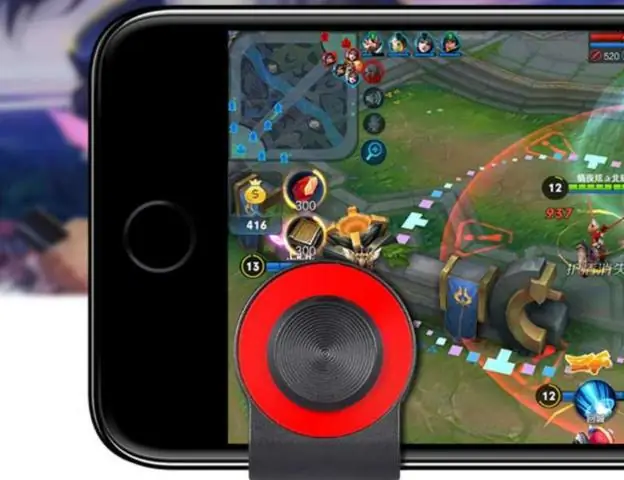
Joystick Mini Dengan Tombol Api: Ini adalah joystick mini yang terbuat dari beberapa sakelar dan bolpoin. Tombol api opsional dapat ditambahkan jika pena Anda adalah tipe clicker. Tindakannya sangat halus dan responsif. Sedikit cerita belakang berikut jadi silakan lewati dan dapatkan
